
Firefox, adlı bir şifre yöneticisi ile birlikte geliyor Kilitlemek Bu, Firefox'un dışında da kullanılabilir. Ancak özel bir şifre yöneticisine geçiyorsanız, Firefox'taki tüm kaydedilmiş şifrelerinizi vermek ve silmek en iyisi olur.
Firefox'un kilidi olduğu kadar iyi, bir sürede taşınması gereken birçok avantaj var. Özel Şifre Yöneticisi Bitwarden gibi. Tüm platformlar için özel istemciler ve çok yönlü bir şifre üreteci elde edersiniz.
Popüler şifre yöneticileri 1Password, LastPass, ve Bitwarden Kolayca şifreleri içe aktarmanıza izin verin. Tek yapman gereken bir şey oluşturmak Csv dosyası Firefox'tan.
İLGİLİ: Web tarayıcınızın şifre yöneticisini neden kullanmamalısınız?
Firefox'ta Kayıtlı Şifreleri İhracat
İlk olarak, Firefox'taki tüm kaydedilmiş şifreleri bir CSV dosyasına vereceğiz.
Uyarı: Bu dosya şifrelenmiş olacak ve tüm kullanıcı adlarınızı ve şifrelerinizi düz metin biçiminde içerecektir. Bu yüzden bunu güvenilir bir makinede yaptığınızdan ve dosyayı sildiğinizden emin olun. Bir şifre yöneticisine içe aktarma Bitwarden gibi.
Başlamak için, Firefox Web tarayıcısını bilgisayarınızda açın ve üç satır menü düğmesini tıklayın. Buradan, "Giriş ve Şifreler" seçeneğini seçin.

Bu, Firefox Lockwise arabirimini, Firefox tarayıcısında yerel olarak depolanan tüm şifreleri göreceğiniz ve cihazlarınıza göre senkronize edecektir.
Burada, sağ üst köşedeki üç nokta menü düğmesini tıklatın ve "İhracat Girişleri" seçeneğini seçin.
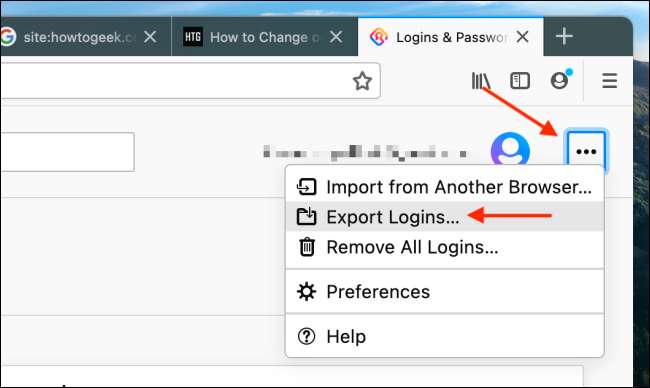
Pop-up mesajından, "İhracat" düğmesini tıklayın.
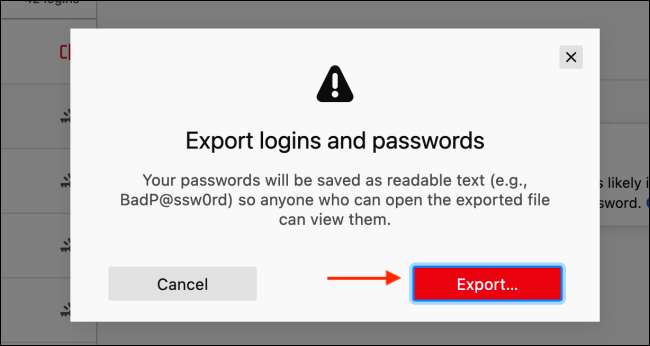
Şimdi, bilgisayarınız kimlik doğrulaması isterse, Windows 10 veya Mac'in giriş şifrenizi girin. Ardından "Tamam" düğmesini tıklayın.
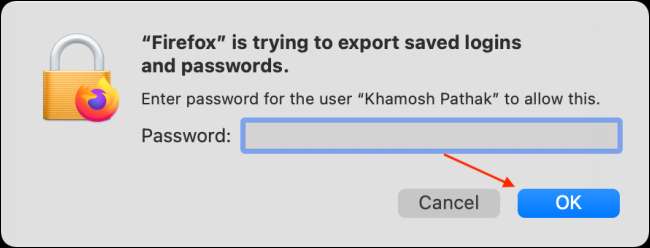
Bir sonraki ekrandan, CSV dosyasını kaydetmek istediğiniz konumu seçin ve "İhracat" düğmesini tıklayın.
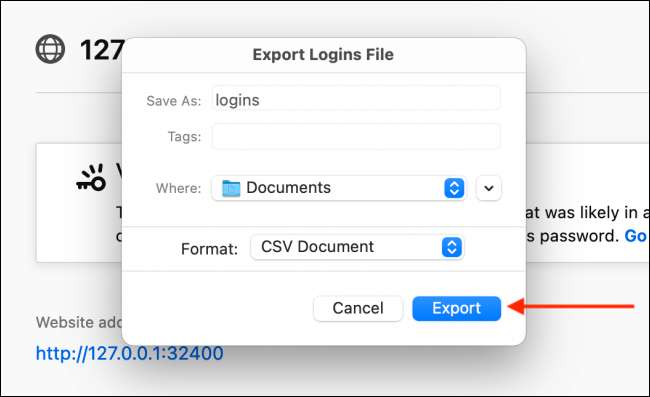
Firefox şimdi bir CSV dosyasındaki tüm kullanıcı adlarını ve şifreleri dışa aktaracak.
Firefox'ta Kayıtlı Şifreleri Sil
Artık tüm kullanıcı adlarınız ve şifreleriniz bir CSV dosyasına verilir, onları Firefox hesabınızdan silme zamanı.
Başlamak için, Firefox araç çubuğunun sağ tarafındaki üç satır menü düğmesini tıklayın ve "Girişler ve Şifreler" seçeneğini seçin.

Burada, sağ üst köşeden üç nokta menü düğmesini tıklatın ve "Tüm Girişleri Kaldır" seçeneğini seçin.
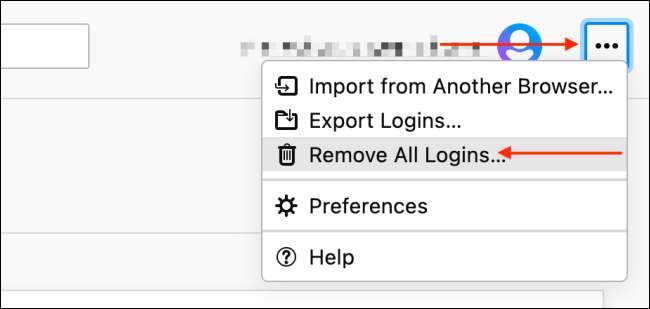
Pop-up mesajından, "Evet, Tüm Girişler Kaldır" seçeneğini işaretleyin, ardından "Tümünü Kaldır" düğmesini tıklatın.
Uyarı: Bu değişiklik geri dönüşümlü değildir.
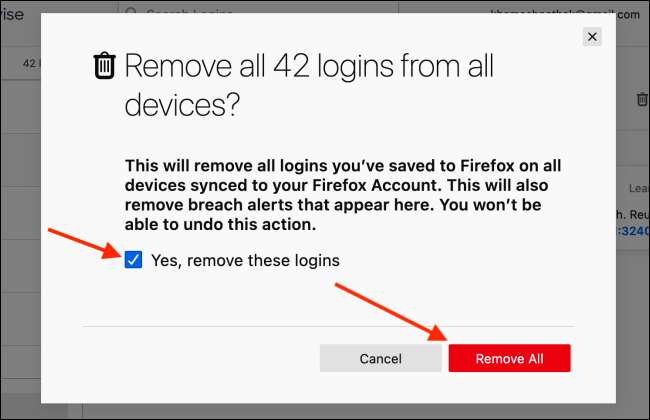
Ve bu kadar. Kayıtlı kullanıcı adlarınızın ve şifrelerinizin tümü Firefox hesabınızdan silinir.







